MonacaのAndroid App Bundle対応について
Monacaチームの小田川です。
2021年8月から、Google Playで新規アプリを公開する場合は Android App BundleでGoogle Play Consoleにアップロードする必要があります。詳しくは、以下を参照していください。
Monacaでは、Cordova 9.0のAndroidプラットフォーム8.1.0以降のAndroidリリースビルドでAndroid App Bundleに対応しています。
Android App Bundleの設定方法
Androidリリースビルドの際にAndroid App Bundleでビルドするには、Monacaクラウド IDEのビルド環境の設定画面から行うことができます。
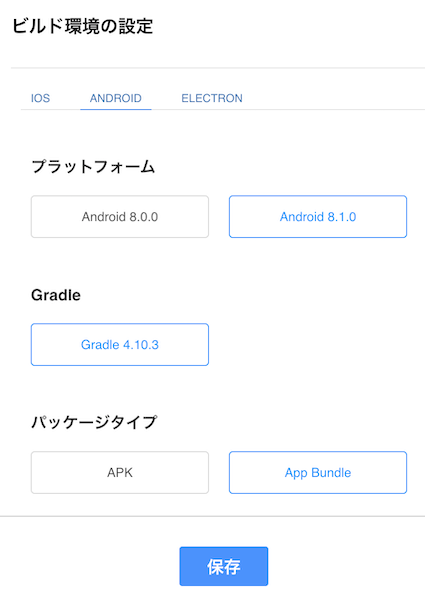
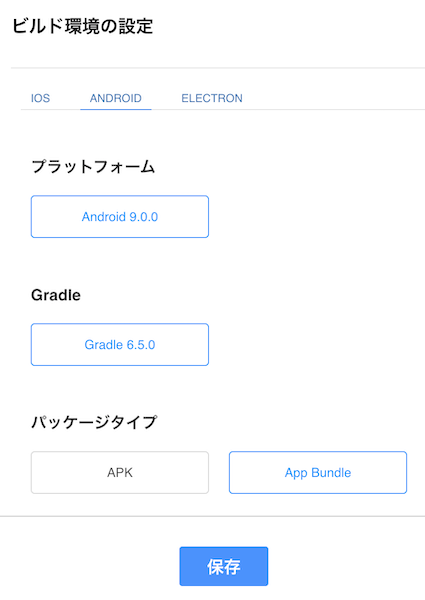
パッケージタイプでApp Bundleを選択して保存することで、ビルドの際にAndroid App Bundleとしてビルドされます。Android App Bundleでビルドされたファイルの拡張子は、aabになります。
このaabファイルは、直接Android端末にインストールすることはできません。Android端末にリリースビルドのファイルを直接インストールしたい場合は、パッケージタイプで従来のAPKを選択してビルドする必要があります。
Android App Bundleファイルを端末にインストールする
Android App Bundleファイルを端末にインストールする場合は、Gooleから提供されているbundletoolを使用して、aabファイルからAPKセットファイルを作成してインストールする必要があります。bundletoolやAPKセットファイルの作成、インストール方法の詳しい説明につきましては、以下を参照してください。
APKセットファイルを作成する
aabファイルからAPKセットファイルを作成する場合は、キーストアファイルが必要になります。キーストアのパスワードやエイリアスのパスワードが必要になりますので、事前に確認しておく必要があります。bundletoolを使用したAPKセットファイルを作成するコマンドは、以下になります。
bundletool build-apks --bundle=aabファイルのパス --output=出力するapksファイルのパス --ks=キーストアファイルのパス --ks-pass=pass:キーストアのパスワード --ks-key-alias=エイリアス名 --key-pass=pass:エイリアスのパスワードこのコマンドを実行すると拡張子apksのAPKセットファイルが作成されます。
APKセットファイルを端末にインストールする
bundletoolを使用したAPKセットファイルを端末にインストールする場合は、bundletoolを実行するPCにAndroid端末をUSB接続し、以下のコマンドを実行します。
bundletool install-apks --apks=apksファイルのパスコマンドが正常に終了すれば、Android端末にアプリがインストールされます。
おわりに
Android App BundleファイルをAndroid端末にインストールしたい場合、bundletoolを使用することで対応することができますが、環境を準備したり、コマンドを実行する等の手間がかかります。Google Play Consoleに内部テストやクローズドテストとしてaabファイルをアップロードすることで、テスターはAndroid端末のPlayストアからインストールすることができるようになりますので、利用環境にあわせて試してみてください。





